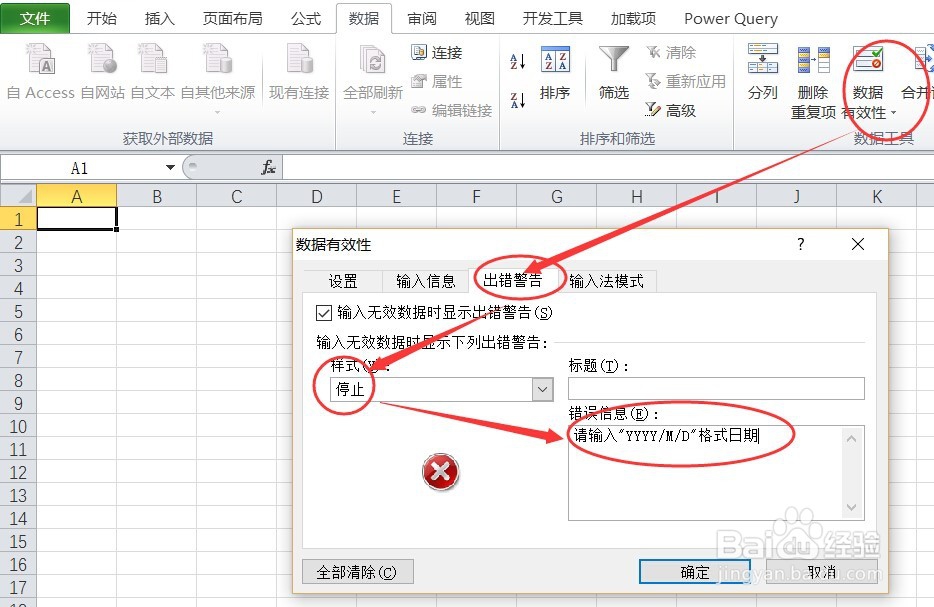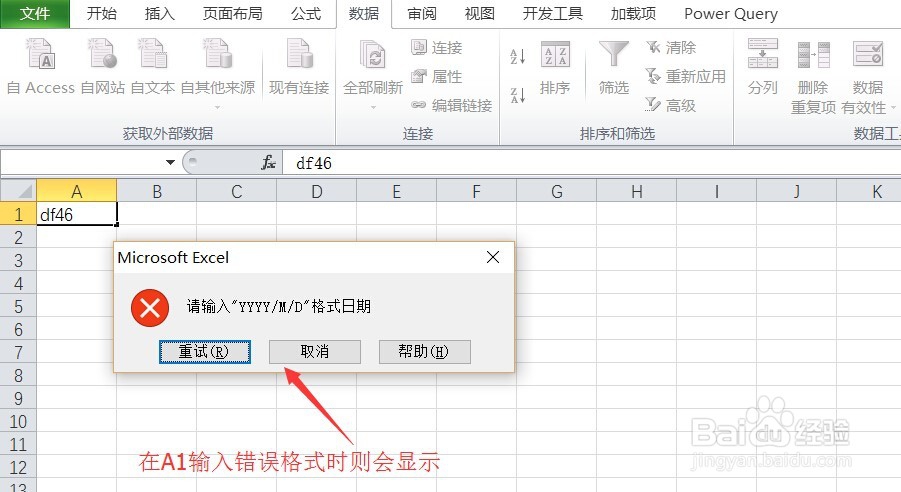1、选择需要限定日期格式的单元格,并点击【数据有效性】,并在列表中选择点击数据有效性。
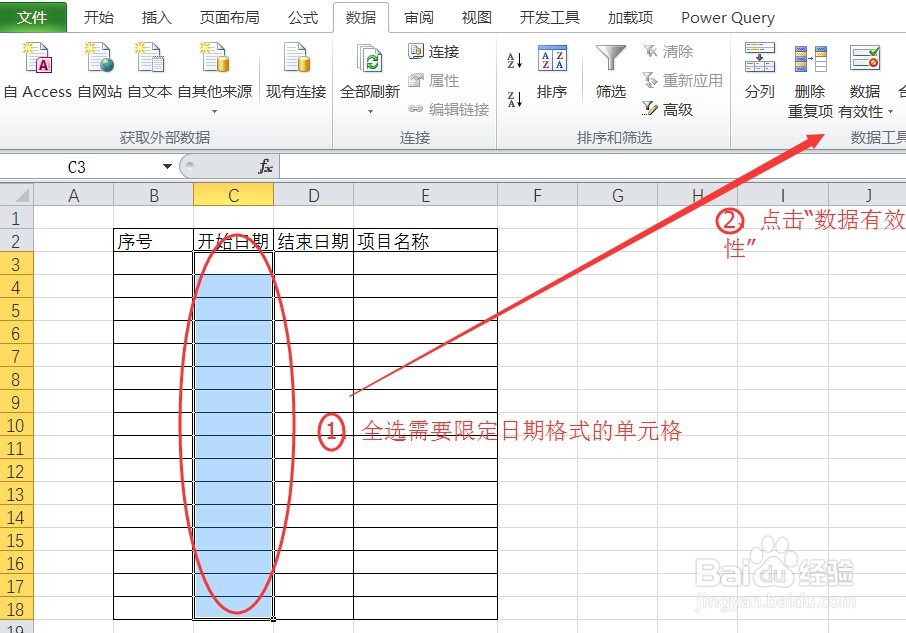
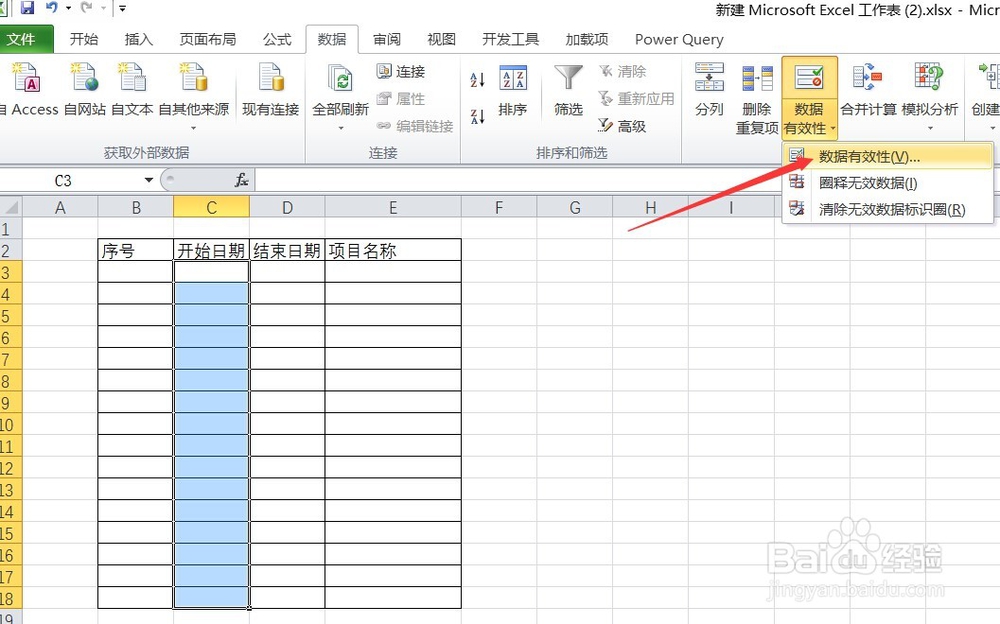
2、在弹出的数据有效性中选择“有效性条件”为日期
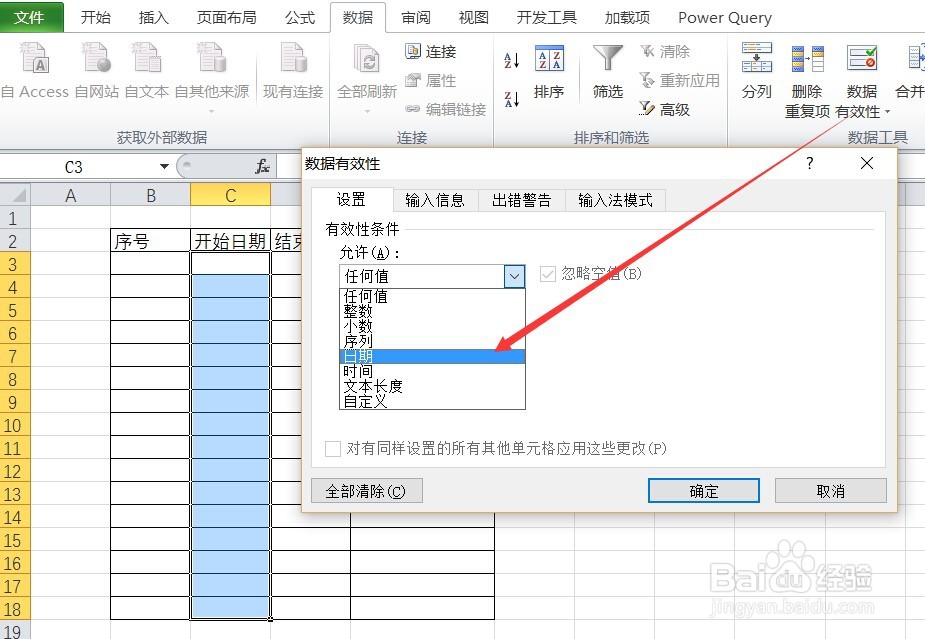
3、在“有效性条件”中的开始日期手动输入“1990/2/26",在结束日期手咿蛙匆盗动输入“2200/2/26”,这样选定的单元格仅可输入1990/2/26至2200/2/26中的缨祢继泐任何日期,且格式必须为“年年年年/月/日“。
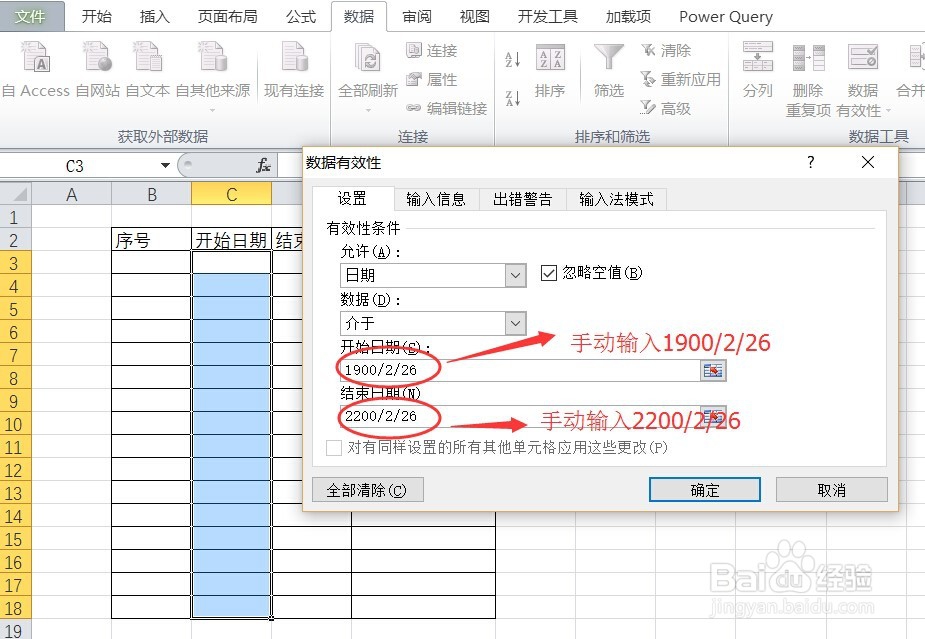
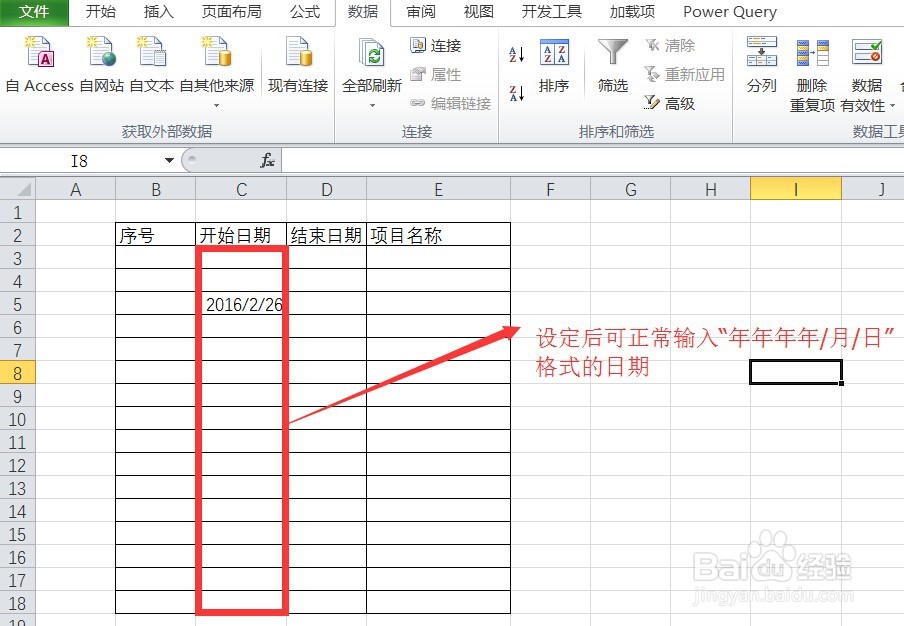
4、设定输入时的温馨提示,选定之前单元格,进入数据有效性的输入信息栏输入“输入格式为"YYYY/MM/DD"”,确定后即可完成温馨提示。

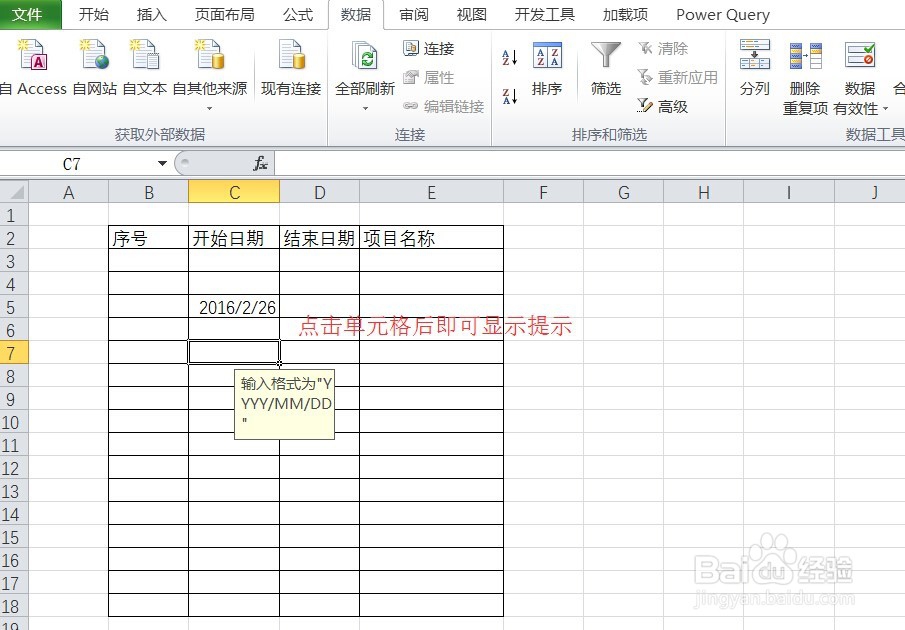
5、设定输入错误后的温馨提示,选定之前单元格,进入数据有效性的出错警告栏输入“请输入"YYYY/M/D"格式日期"”,确定后即可完成错误提示。